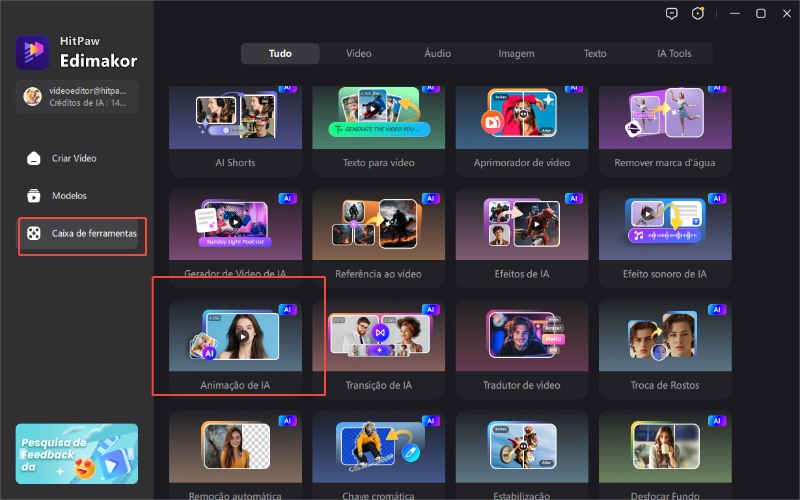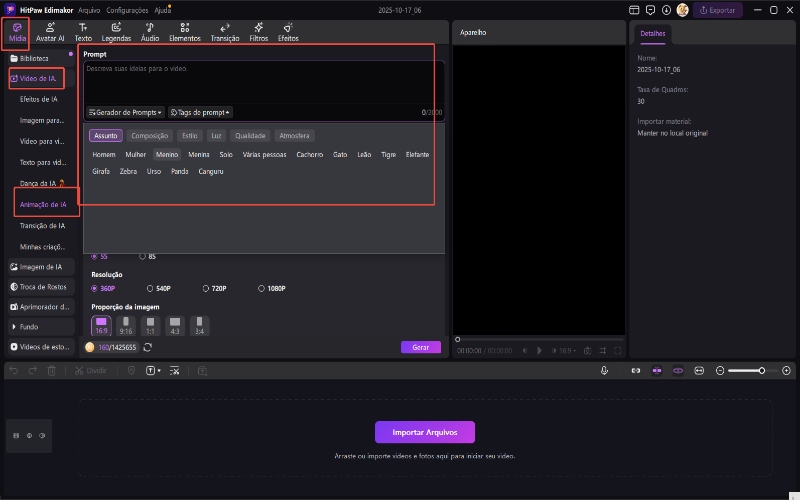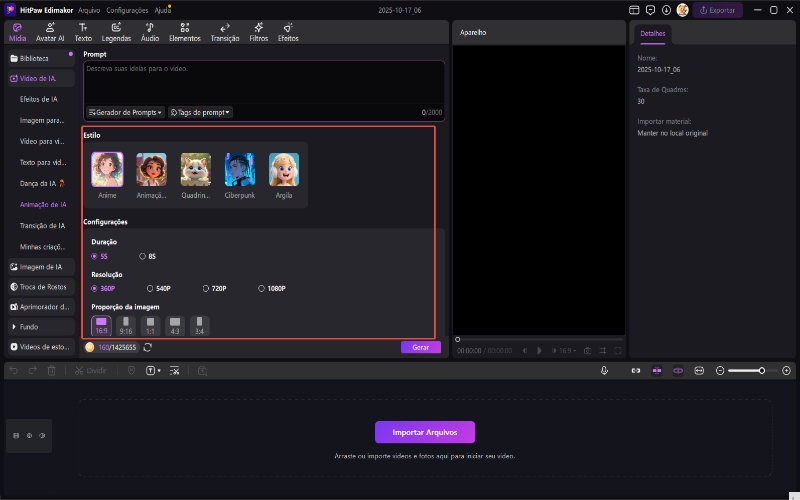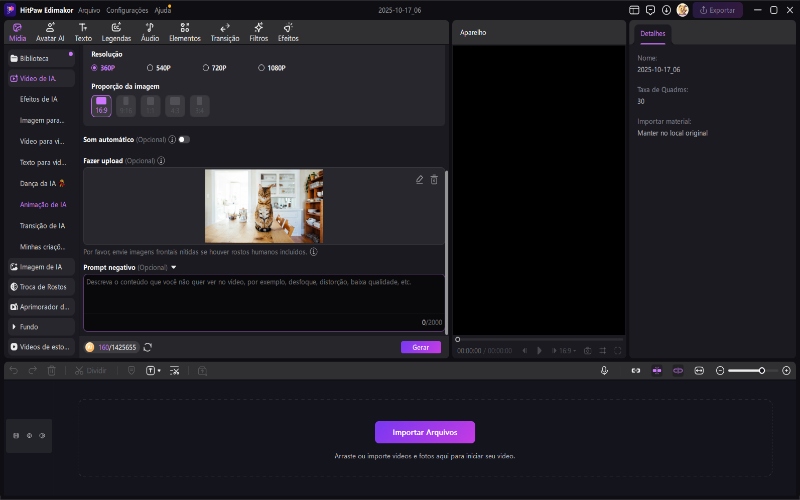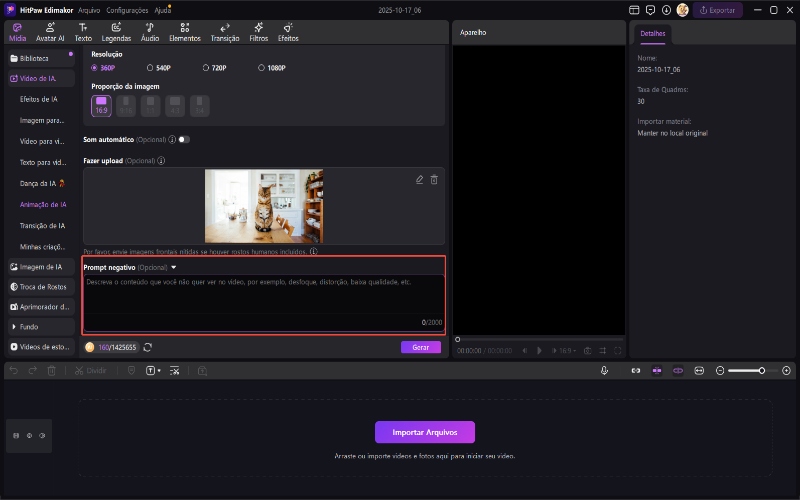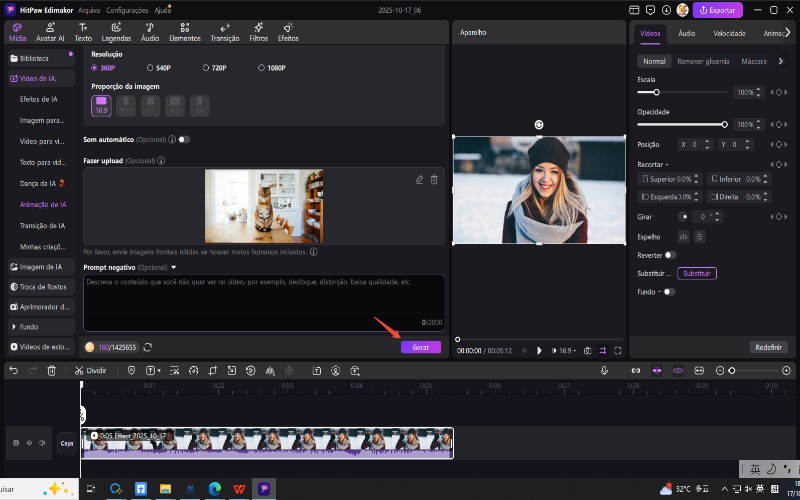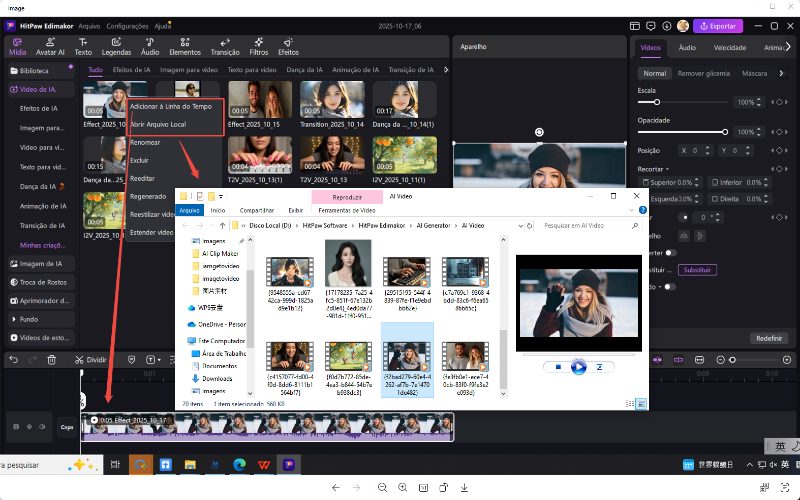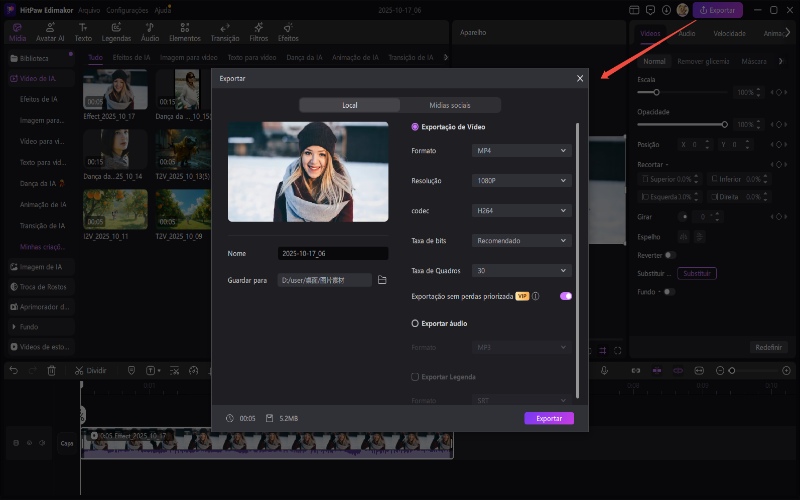Edimakor ajuda você a criar vídeos impressionantes e realistas a partir de imagens com uma variedade de efeitos movidos por IA, como beijo, abraço, luta e coração com as mãos. Quer você queira dar vida a fotos paradas ou criar animações envolventes, Edimakor também oferece prompts personalizáveis para gerar vídeos.
Dicas:
Para fazer vídeos em alta, como sereia IA, beijo IA ou clipes de abraço IA, basta seguir o guia de Efeitos de Vídeo IA.
Parte 1. Comece com Imagem para Vídeo Personalizado no Edimakor
Ative Imagem para Vídeo
Antes de começar, certifique-se de que você tem a versão mais recente do Edimakor instalada e pronta para uso no seu computador. Abra o Edimakor e clique em Caixa de Ferramentas na interface principal. Encontre e clique em Imagem para Vídeo. Você também pode clicar em Criar um Vídeo e ir para AI Media > Vídeo IA > Imagem para Vídeo na seção de Mídia.
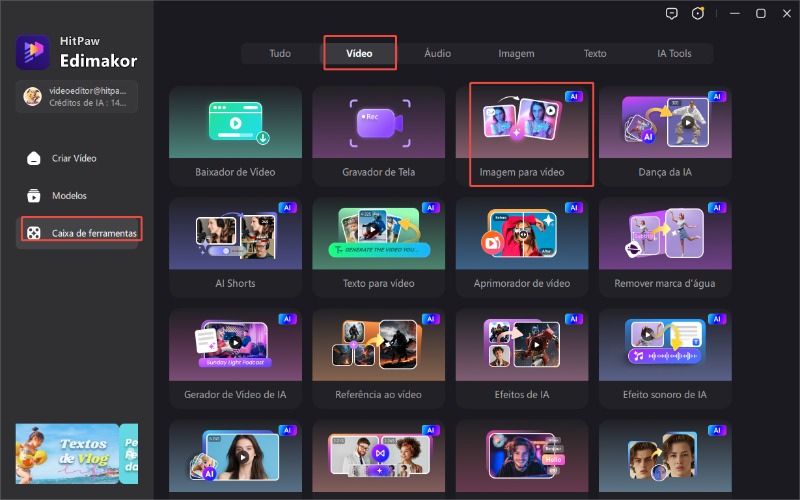
Escolha um Modo de Vídeo IA
Edimakor oferece dois modos, Imagem para Vídeo e Referência para Vídeo. A principal diferença é que você pode enviar de 1 a 7 fotos em Referência para Vídeo para um resultado específico.
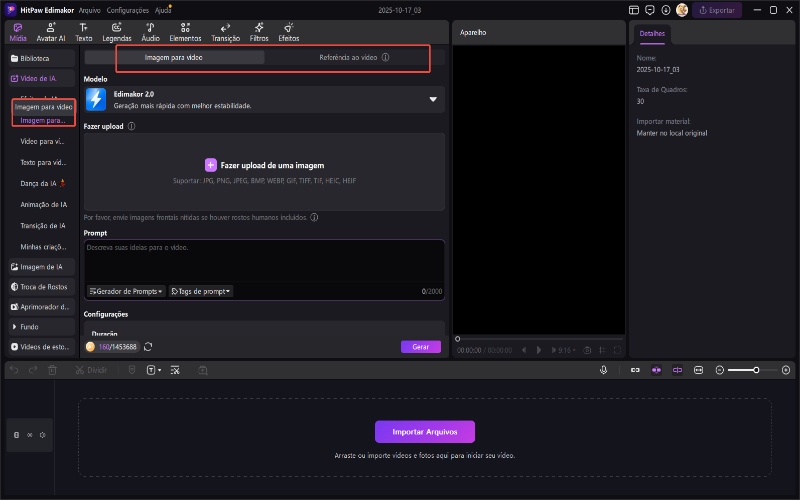
Imagem para Vídeo
Prepare-se para escolher sua própria aventura em vídeo! Agora você pode escolher entre cinco modelos fantásticos, e cada um oferece uma magia de edição diferente. Modelos IA: Edimakor 1.0, Edimakor 2.0, Google Veo 3, Google Veo 3 Fast, Vidu 1.5, Wan 2.2 e Minimax-Hailuo-02.
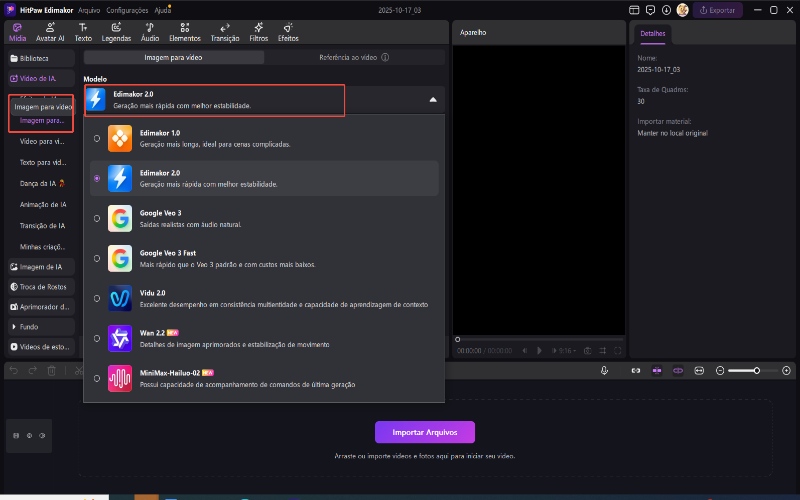
Depois, importe uma imagem para o local de trabalho.
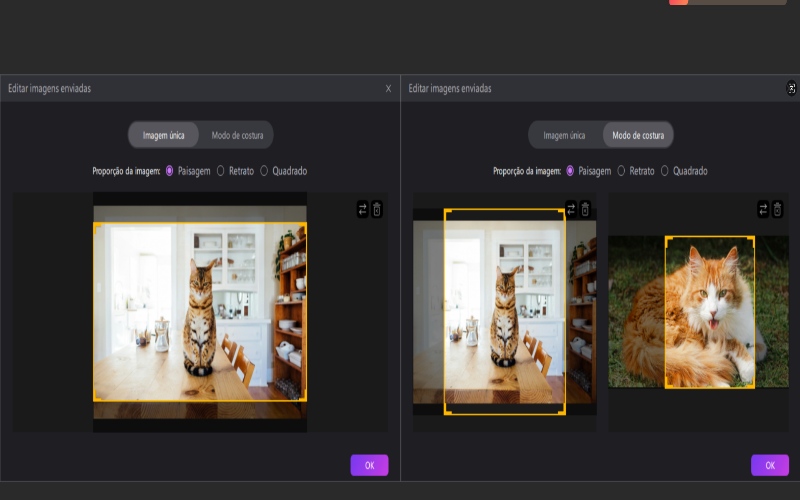
Além das configurações básicas, você pode ativar o botão Som Automático para música ou efeitos sonoros IA, até definir um movimento de câmera.
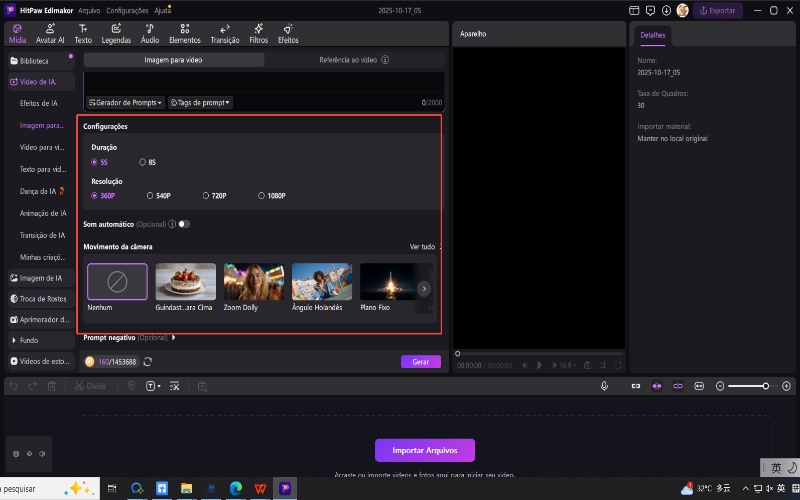
Referência para Vídeo
A opção Referência para Vídeo tem dois modelos IA, incluindo Edimakor 2.0 e Vidu 2.0. Aqui você pode enviar até 7 imagens para criar um vídeo com alguns elementos de cada foto.
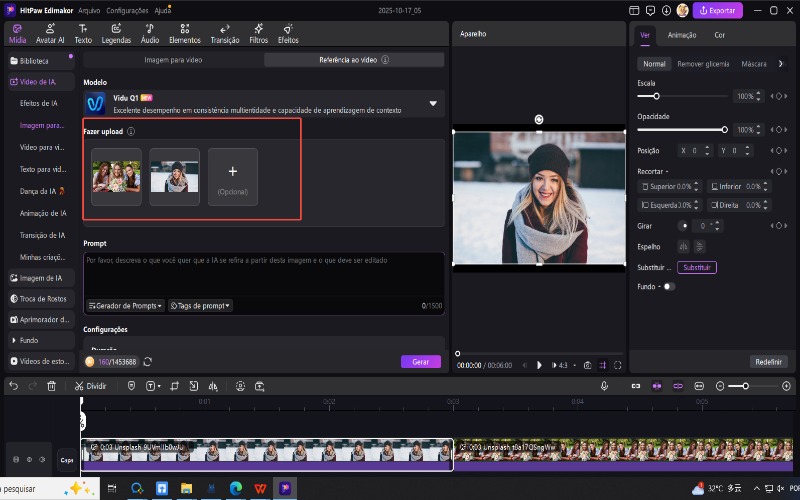
Parte 2. Imagem para Vídeo com Modelos
Prepare-se para uma atualização super divertida nos seus efeitos de vídeo com modelos de vídeo IA em alta! Agora eles vêm com efeitos sonoros legais! Você está no controle! Quer você queira ser criativo e personalizar seus próprios efeitos ou apenas escolher um modelo pronto fantástico, a escolha é sua.
Temos algo para todos! Mergulhe em categorias como Interativo (pense em abraços e toques de mão!), Dança IA (solte seu "Sujeito 3"!), Estilizado (olá vibes Ghibli!), Aparência (homem musculoso instantâneo, alguém?), Entretenimento (explosões e trocas de figurino!), Transformações Clássicas (torne-se Homem de Ferro!), além de Pets adoráveis e temas festivos de Feriados. É hora de brincar!
Estamos sempre de olho no que está bombando! Espere ver novos modelos de vídeo sendo lançados em breve, alinhados com as últimas tendências online. Fique ligado — você não vai querer perder!
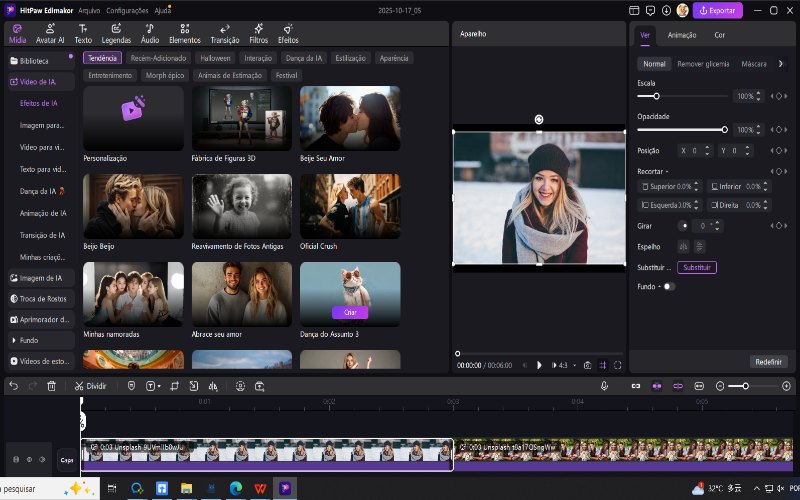
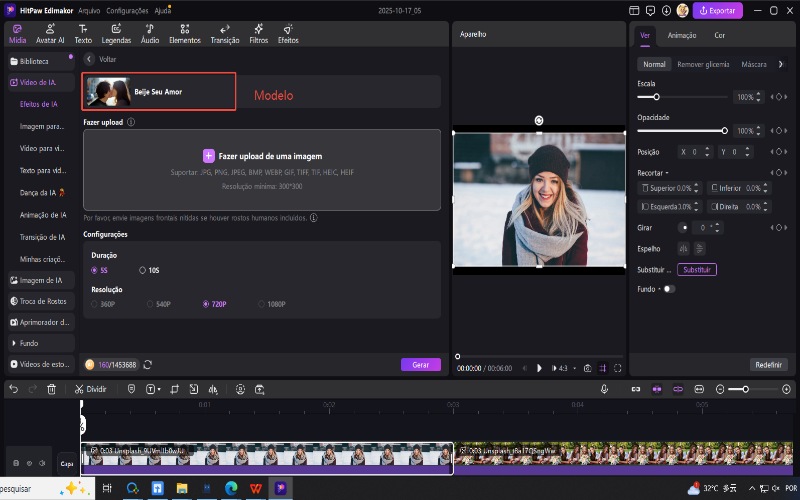
Então, clique em "Enviar uma Imagem" para importar 1 ou 2 fotos para sua criação.
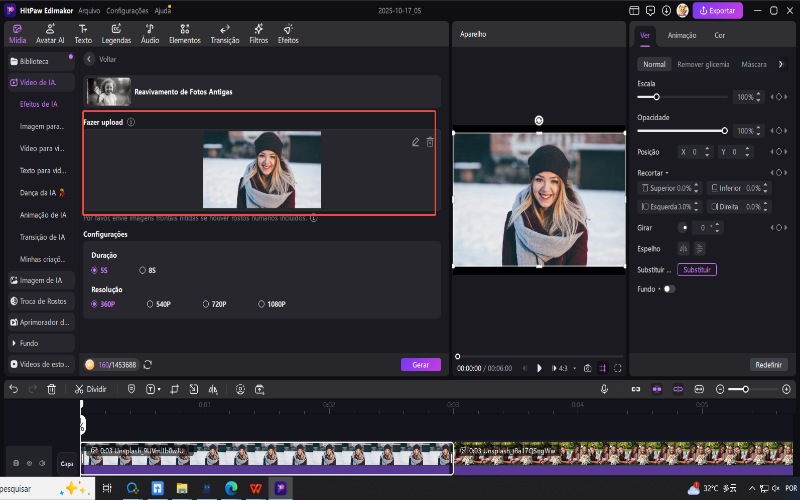
Quando sua imagem estiver pronta, escolha uma duração e resolução e clique em "Gerar".
O processo pode levar algum tempo, e a interface redirecionará automaticamente para a seção Minhas Criações. Aguarde o vídeo ser gerado e, assim que estiver pronto, você pode visualizar o resultado.
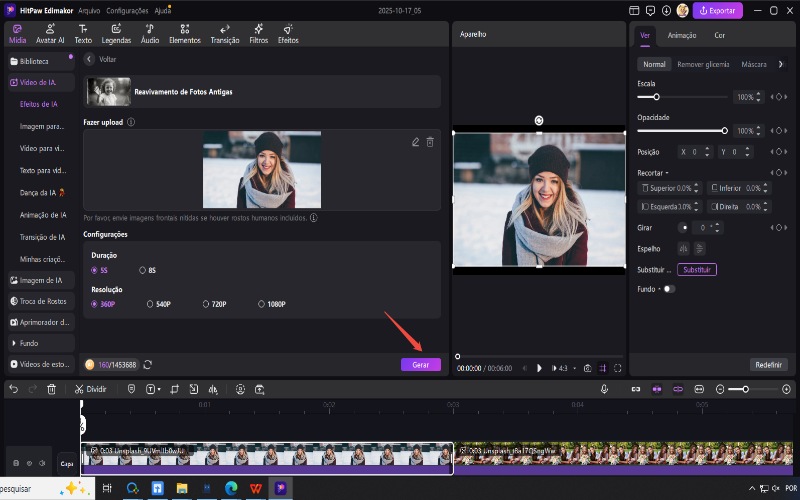
Parte 3. Visualize o Resultado
Todos os seus vídeos gerados podem ser encontrados na seção Minhas Criações. Clique em um vídeo para visualizá-lo na seção Player.
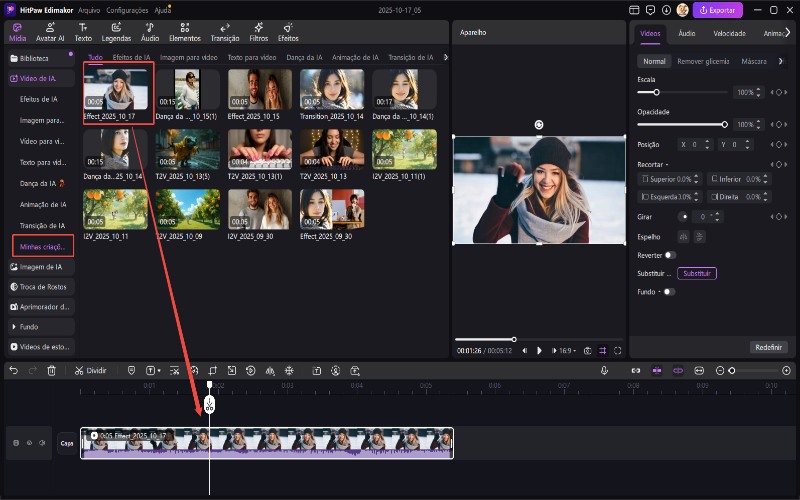
Clique com o botão direito em um vídeo para acessar opções adicionais, incluindo:
- Adicionar à Linha do Tempo: Adicione o vídeo à linha do tempo para edição e aprimoramento adicionais com as ferramentas de edição de vídeo do Edimakor.
- Abrir Local do Arquivo: Localize onde o vídeo gerado está salvo no seu computador.
- Renomear: Altere o nome padrão para o que desejar.
- Excluir: Apague o vídeo gerado.
- Regenerar: Se quiser ajustar a criação, clique neste botão e reabra o painel de edição para modificá-la.
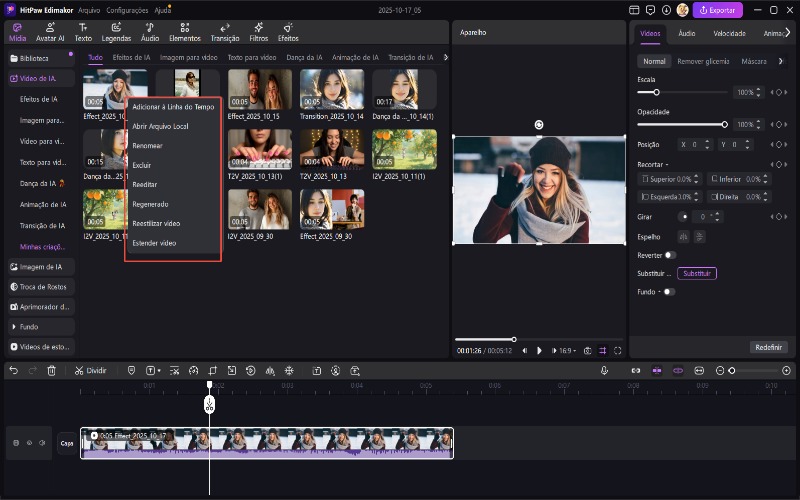
Parte 4: Editar e Exportar
Como mencionado antes, você pode editar ainda mais seu vídeo gerado. Clique no botão Adicionar para colocar o vídeo na linha do tempo. Melhore seu vídeo, por exemplo, adicionando texto, música de fundo, mudando o fundo do vídeo ou aplicando efeitos visuais.
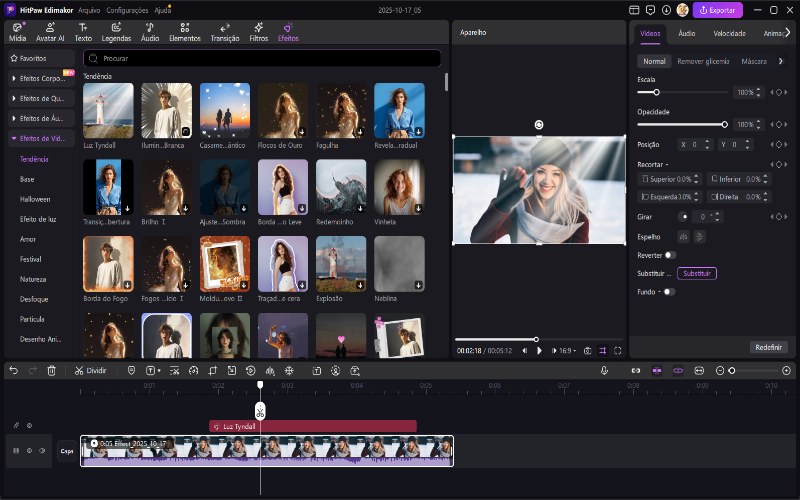
Quando estiver satisfeito com as edições, clique na opção Exportar no canto superior direito. Configure as configurações de exportação e salve o vídeo no seu computador. Agora, seu vídeo está pronto para ser compartilhado com família, amigos ou nas redes sociais!
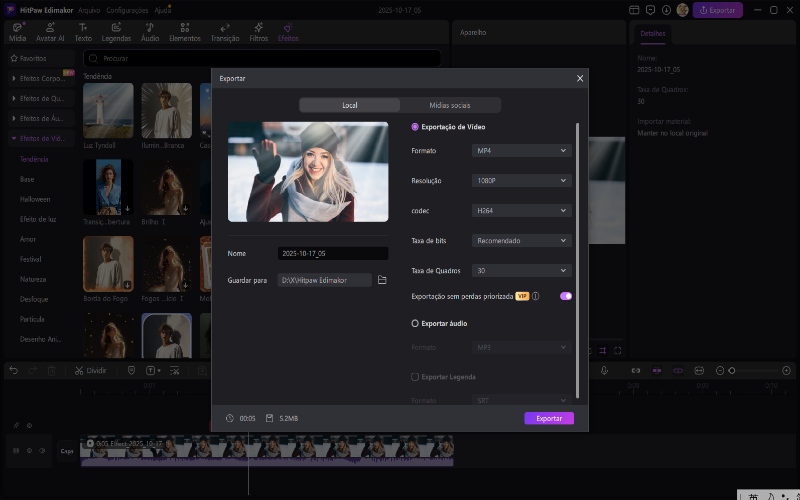
Parte 5: Dominando a Animação IA
Transforme suas ideias em vídeos animados impressionantes usando o poderoso Criador de Animações IA do Edimakor. Basta fornecer uma descrição em texto ou enviar uma imagem de referência para iniciar o processo de geração. Escolha entre 5 estilos artísticos envolventes: Anime, Animação 3D, Quadrinhos, Cyberpunk e Claymation. Produza vídeos dinâmicos com durações de 5 ou 8 segundos, com opções flexíveis de resolução de até 1080P para saída de alta qualidade.
-
Ative "Animação IA": Primeiro, abra o Edimakor no seu computador. Navegue até a seção "Ferramentas IA" no menu principal e selecione o recurso "Animação IA" para iniciar um novo projeto de animação.

-
Insira o Prompt para Sua Animação: Descreva claramente sua ideia de animação usando um prompt de texto detalhado. Especifique cenas, personagens, ações e quaisquer elementos visuais chave que você imagina, para guiar o processo de criação da IA. Se não souber o que colocar, pode escolher algumas tags abaixo da caixa de texto.

-
Defina o Estilo de Animação e Outras Configurações: Navegue pela extensa biblioteca de estilos de animação do Edimakor. Selecione a estética visual que combina perfeitamente com o humor e a narrativa do seu projeto, como "Anime", "Animação 3D", "Quadrinhos", "Cyberpunk" ou "Claymation".

-
Importe Sua Imagem (Opcional): Para um resultado mais personalizado, você pode enviar uma imagem de referência. A IA vai se inspirar nessa imagem para elementos visuais, design de personagens ou a estética geral, ajustando ainda mais o estilo ou conteúdo da sua animação.

-
Prompt Negativo para Melhor Resultado (Opcional): Para refinar sua animação, insira um prompt negativo. Isso permite especificar elementos, cores ou estilos que você deseja evitar, guiando a IA para longe de características indesejadas para um resultado mais preciso.

-
Gere a Animação IA: Quando seu prompt, estilo e configurações estiverem definidos, clique no botão "Gerar". O poderoso sistema do Edimakor processará suas entradas e criará o vídeo animado. O tempo de geração pode variar conforme a complexidade e duração.

-
Visualize Sua Animação: Após a geração, visualize sua nova animação dentro do software. Você pode fazer mais edições, aprimorar com música de fundo ou ajustar detalhes. Quando estiver completamente satisfeito, clique em "Exportar" para salvar seu vídeo animado no seu dispositivo para compartilhamento ou uso posterior.

O resultado também pode ser editado ainda mais na linha do tempo do Edimakor e exportado como vídeo.